Как сбросить пароль на телефоне через гугл аккаунт с компьютера
Забота о безопасности собственных данных приводит к необходимости установки пароля на смартфон. Это может быть обычная цифровая комбинация, графический ключ или биометрические показатели (применяется в современных моделях телефонов). Но большое количество паролей приводит к тому, что человек может просто забыть один из них. Как сбросить пароль на Андроид и можно ли осуществить процедуру сброса графического ключа без потери данных?
Материал рассказывает о наиболее распространенных методах. Среди них есть простые, не требующие от пользователя специальных знаний, а есть сложные и кардинальные, после применения которых владелец смартфона лишится всей важной информации. Отдельное место в вопросе, как сбросить пароль на Андроид, занимает использование специального софта, который можно скачать из Play Market.
Способ №1. Google аккаунт
Первым способом, как можно сбросить пароль на Android, является использование собственной учетной записи от Гугл. Чтобы сбросить графический ключ или убрать цифровой код, требуется выполнить такие действия:
- Ввести неправильный ключ безопасности. Обычно требуется 5 неверных попыток.
- Далее появится предупреждающая надпись, которая оповещает, что смартфон заблокирован на 30 секунд.
- Параллельно пользователю предлагается ввести пароль и логин от учетной записи Гугл.

Подобный метод актуален для моделей, работающих на ОС Андроид 5.0 и ниже, поскольку в последующих обновлениях от этого способа отказались. Для проведения разблокировки также потребуется, чтобы аппарат был подключен к мобильной сети или через беспроводной протокол.
Если же был забыт пароль от аккаунта, единственным способом восстановить доступ является использование ПК или иного функционирующего гаджета.
Способ №2. Использование ADB.
ADB – это специальная программа, представляющая собой инструментарий для разработчиков. Одной из функции является сброс графического ключа.

Чтобы воспользоваться данным способом, требуется наличие включенной функции отладки по USB и компьютер. При выключенном режиме использовать ADB нельзя.
Чтобы сбросить пароль на Андроид посредством утилиты, требуется:
- скачать и распаковать на ПК пакет Android SDK;
- папка sdk/platform-tools содержит .exe файл программы;
- на компьютере требуется запустить командную строку (Win+R и команда cmd);

update system set value=0 where name=’lock_pattern_autolock’;
update system set value=0 where name=’lockscreen.lockedoutpermanently’;
После остается только перезагрузить смартфон и продолжить его использование.
Способ №3. Сброс настроек
Этот метод, как сбросить пароль на Андроид, заключается в возвращении аппарата к заводскому состоянию. Другими словами, происходит Хард Ресет. Данный способ приводит к полному удалению информации на смартфоне.

Нетронутыми остаются лишь данные, находящиеся на карте памяти.
Спасением для пользователя станет наличие резервной копии, что позволит восстановить все необходимые контакты, фото или приложения, которые будут удалены при сбросе настроек.
Способ №4. Перепрошивка
На специализированных форумах можно найти большое количество версий прошивок: от официальных до кастомизированных. Там же находятся подробные инструкции, как установить конкретную версию. Подобным способом удаляется не только графический ключ, но также вся информация, восстановить которую без резервной копии не получится.
Способ №5. Удаление файлов, где хранятся ключи

Использовать этот метод, как сбросить пароль на Андроид, можно только при наличии прав суперпользователя и доступа к Recovery. Дополнительно понадобится файловый менеджер.
Для входа в меню Recovery требуется нажать определенную комбинацию клавиш. Как правило, конкретный способ прописывается с инструкции к телефону. Чаще всего используется одновременное нажатие клавиш громкости и кнопки включения или громкость+включение+домой.
После перезагрузки смартфона пользователь попадает в инженерное меню. Навигация по нему осуществляется кнопками вверх/вниз или свайпом при наличии сенсорного экрана.
Инструкция, как сбросить пароль на Андроид этим методом, следующая:
-
В инженерном меню необходимо выбрать строчку Install zip.
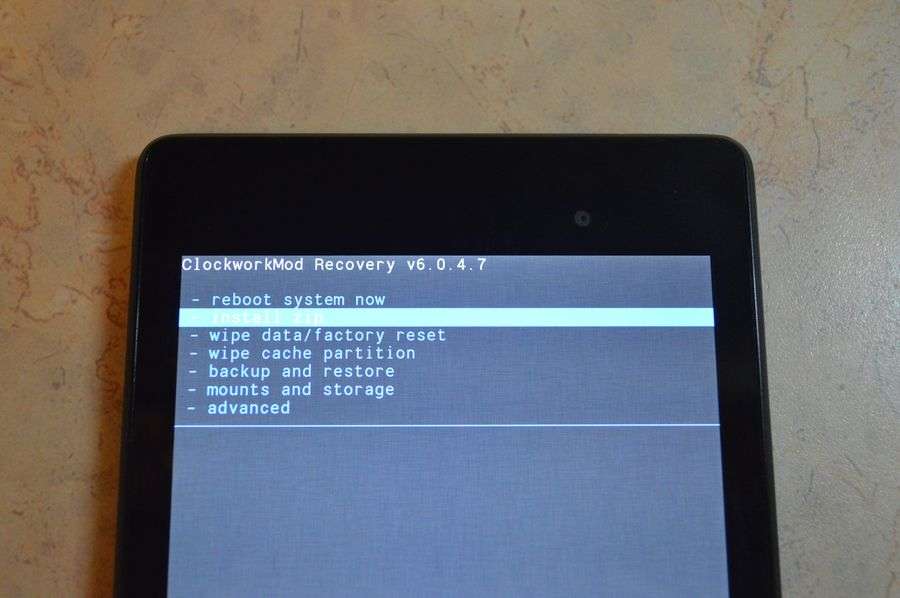
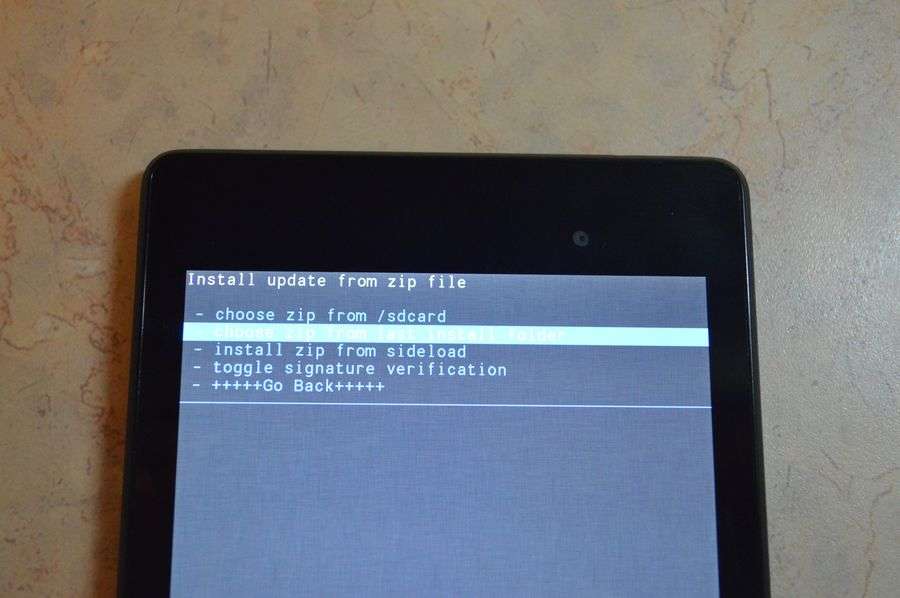
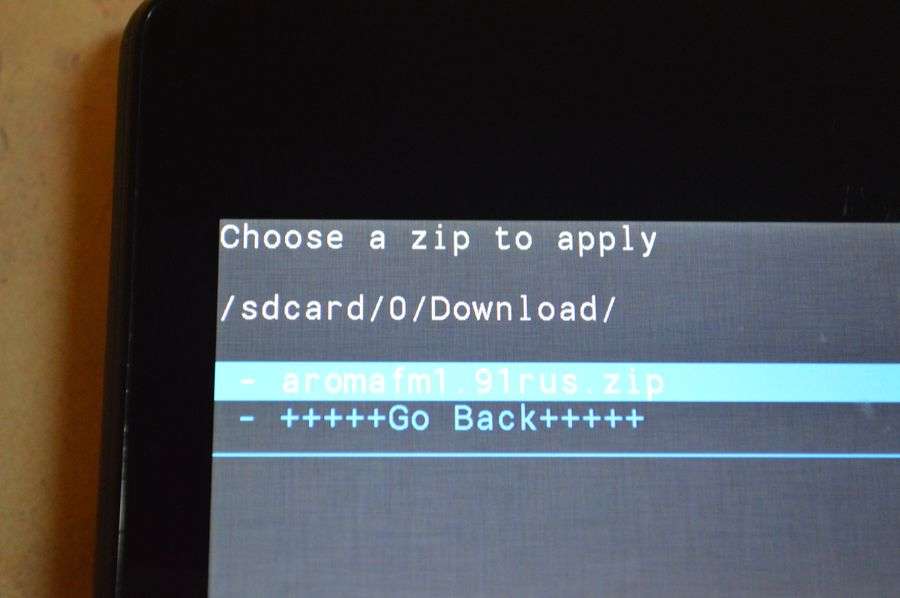
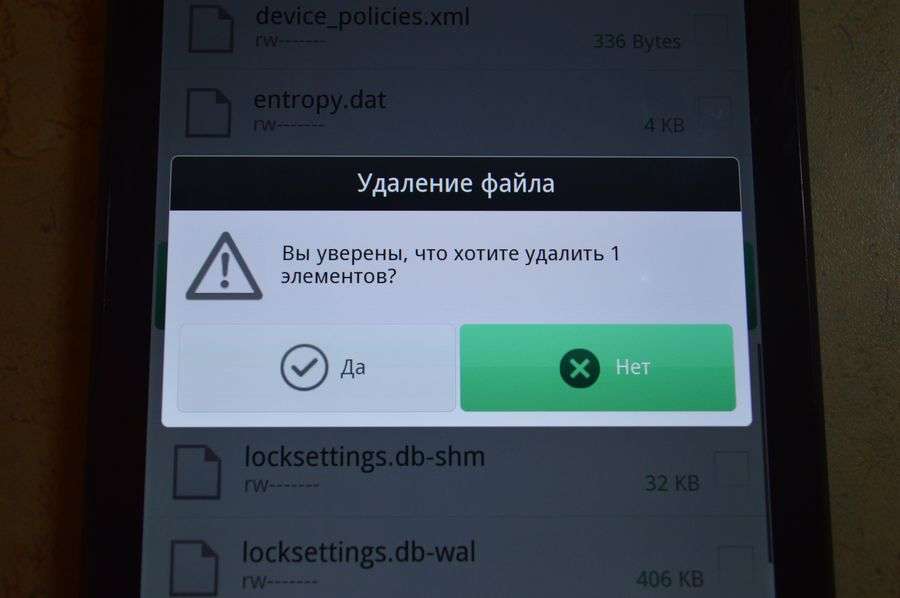
Способ №6. Использование TWRP Recovery

Перед началом процедуры рекомендуется также убедиться, что уровень заряда не менее 15%.
Сброс пароля на Андроид осуществляется следующим образом:
-
.
- Перевести его в инженерное меню TWRP Recovery.
- Зайти в раздел Advanced и выбрать пункт Файловый менеджер.
По ее завершении можно ввести любой ключ для пользования смартфоном.
Способ №7. Очищение посредством Fastboot
Каждый аппарат под управление Android, за исключением смартфонов от Samsung, имеет встроенную процедуру FastBoot. Она может применяться при необходимости сбросить пароль на телефоне и очистить ОЗУ, особенно в тех случаях, когда другие способы не помогают.
Эта утилита работает в паре с программой ADB и служит составной частью пакета для разработчиков Android SDK. Процесс перепрошивки смартфона возможен только при наличии включенного режима отладки по USB, поскольку для реализации необходимых мероприятий требуется подключение устройства к ПК.
Предварительно следует скачать обе утилиты на компьютер. Далее, чтобы использовать метод, как сбросить пароль на Андроид, следует выполнить ряд действий:
- Запустить командную строку (Win+R+cmd).
- Для реагирования устройства на команды пользователя необходимо запустить его в режиме bootloader. Для этого требуется набрать команду, находясь в папке с SDK пакетом: adb reboot bootloader.
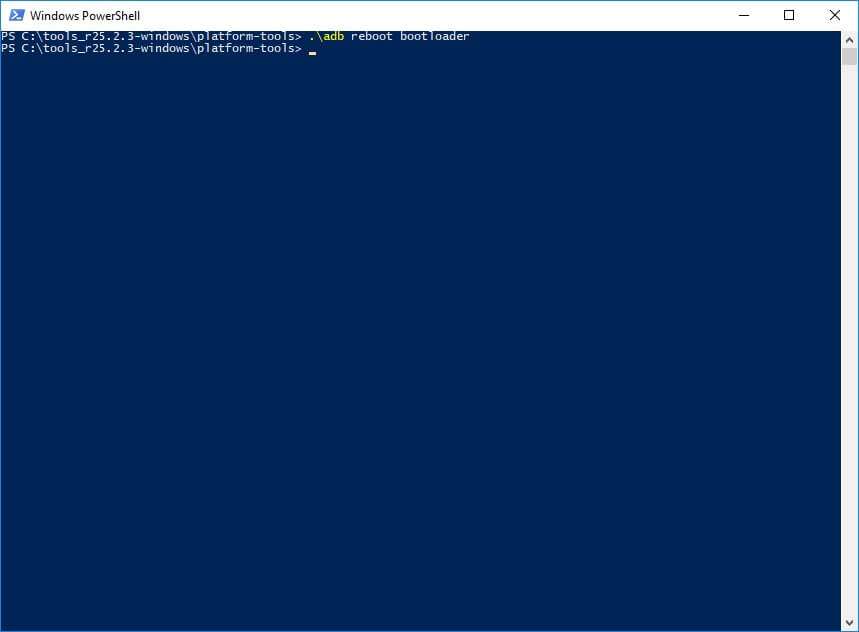
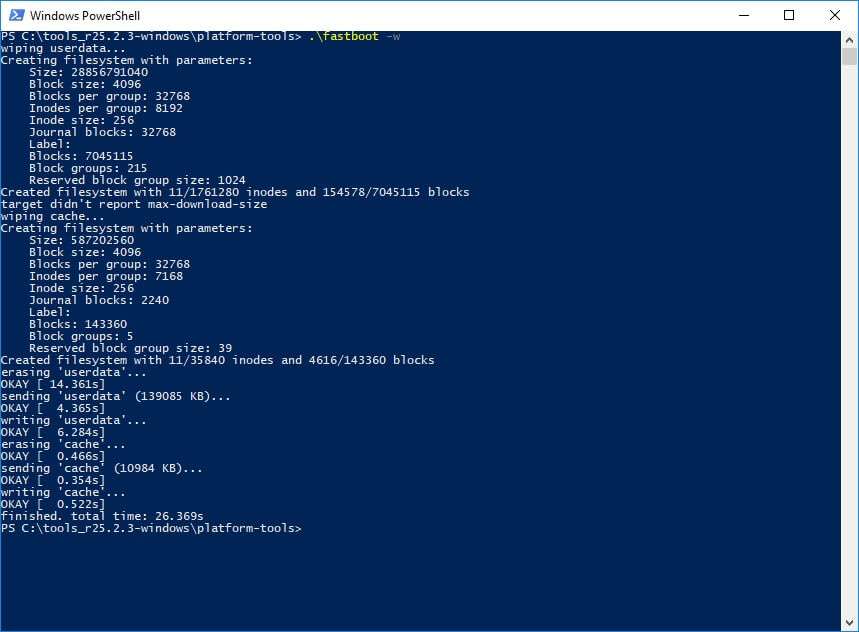
Способ №8. Применение сервиса «Найти устройство»
Как сбросить пароль на Андроид без лишних погружений в программный код? Можно воспользоваться сервисом от Гугл – «Найти устройство». Его использование возможно только при соблюдении следующих условий:
- устройство должно быть в рабочем состоянии;
- должна присутствовать стабильная связь и соединение с Интернетом;
- обязательно наличие на смартфоне активированной функции геопоиска.
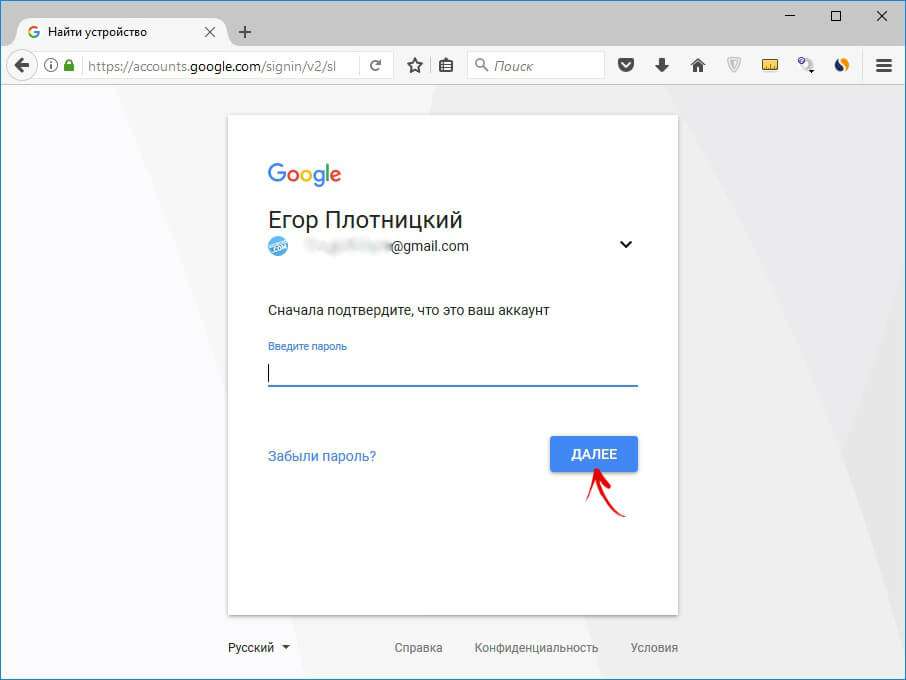
Далее сервис автоматически определит последнее местонахождение устройства в сети. Пользователю будет доступна опция «Стереть данные». Подтверждение выбранного действия производится нажатием кнопки «Очистить».

Если смартфон находится в режиме оффлайн, очистка данных будет произведена после первого подключения к сети.
Способ №9. Как снять пароль на процессорах MTK
При наличии смартфона китайского бренда, который работает под управлением процессора от MTK, для сброса пароля и прошивки можно воспользоваться утилитой SP FlashTool. Она дает возможность установить кастомную прошивку с сохранением прочих разделов, что поможет сохранить информацию на устройстве и очистить только файлы, содержащие ключ.
Прежде чем начинать прошивку, потребуется скачать соответствующие драйвера под определенный тип процессора. Их можно найти на специализированных форумах. Также скачивается образ восстановления, который сохраняется в папку, не имеющую кириллических символов в названии. Он должен иметь расширение .img.
После проведения подготовительных работ необходимо запустить на компьютере программу flash_tool.exe (обязательно с правами администратора). Для начала прошивки требуется указать путь до файла образа и нажать кнопку Download. Далее потребуется выключить смартфон, постараться достать аккумулятор (если он съемный) и потом, собрав устройство, подключить его к ПК в выключенном состоянии.
Желтая полоса с процентами укажет процент выполнения действия. После появления надписи Download Ok обновление считается завершенным. Далее требуется запустить смартфон в режиме Recovery, чтобы стоковая прошивка не повредила кастомную при первом включении аппарата. После этого следует действовать методом разблокировки через Recovery.
Способ №10. Find My Mobile от Samsung

Как сбросить пароль на телефоне андроид: практические советы
1: отправка СМС
Если в вашей семье есть маленькие дети, или же вы хотите заранее обезопасить себя от попадания в крайне неудобную ситуацию, мы предлагаем вам такой способ.
- Первым делом вам нужно будет получить Рут-права. Это возможность работать с устройством, используя весь возможный функционал, вы сможете пользоваться своим телефоном не как Гость, а как Администратор.
- Затем устанавливаем приложение SMS Bypass, оно платное, но стоит не очень дорого. Для тех, кому не хочется тратить ни копейки: можно хорошенько поискать качественную пиратскую версию.
- С помощью своих Рут-прав разрешаем приобретенному приложению использование.

Фото с сайта Tech Viral
Отправив этот текст, вы добьетесь перезапуска мобильного, после чего нужно будет ввести любой граф-пароль для снятия защиты.
Как сбросить пароль на андроиде через компьютер? Если ваш мобильный был запаролен, а до этого происшествия вы его никак не обезопасили, есть возможность воспользоваться тем же приложением удаленно, с вашего ПК. Для этого, правда, необходимо соблюсти несколько пунктов:
- Устройство подключено к интернету;
- Учетная запись Гугл введна в сотовый;
- Рут-права у вас в наличии.

Фото с сайта shendu
2: совершение звонка
Можно позвонить на телефон. Этот способ разблокировки должен сработать, если ваше устройство имеет операционную систему Андроид 2.2 или младше, на них система безопасности несколько слабее и можно воспользоваться одной лазейкой.
Для снятия ключа звоним с другого номера на мобильный и сняв трубку быстро переходим в меню настроек, а там отключаем блокировку.

3: разряженная батарейка
Воспользуйтесь разряженной батареей устройства. Этот способ хорош, если вам не нужно срочно воспользоваться мобильным. Придется подождать, пока смартфон разрядится и когда выскочит оповещение о том, что аккумулятор садится. Теперь переходим к данным о батарее, а отсюда нам открыт путь в настройки, где можно избавиться от ключа. Для тех, кто спешит, этот простой вариант не подойдет, но если не торопиться можно быстро и без проблем преодолеть проблему.

Фото с сайта Appszoom
4: введение данных Гугл-аккаунта
Если вы привязали телефон к аккаунту гугл, можно ввести его и разблокировать гаджет. После множества неудач при попытках вбить пароль операционная система предлагает ввод аккаунта Гугл. Это он указывается в настройках для покупок в Google Play.
Как этого добиться? Просто вбивайте подряд неправильные ключи, после 5-6 неудач будет предложено подождать 30 секунд, а затем появится окошко, либо можно будет нажать на «Забыл графический ключ». Теперь вводим свой аккаунт Google и ваш мобильный в спасен!

Может возникнуть проблема: вы ввели свой верный логин и правильный пароль от него, а система Android не принимает его и отказывает в действии из-за отсутствия подключения к Сети Интернет нужно выполнить следующие действия:
Перезапустить систему – воспользоваться перезагрузкой;
Как только высвечивается верхняя панель, оттягиваем ее и включаем интернет;
И теперь опять вбиваем свои данные – логин и пароль. Блокировка снята!
На случай, если вы напрочь забыли пароль от своего Гугл-аккаунта, нужно сперва восстановить его, чтобы разблочить Андроид.
Необходимо подключение к сети интернет, не имеет значения будет это Вай-Фай или же мобильные данные.
Еще один способ включения Вай-Фай:
Если вы находитесь где-то, где нет возможности подсоединения к Вай-Фаю, попробуйте поменять сим-карту на ту, где активирована услуга интернета.
В интернет можно выйти и через Lan-переходник. Конечно, не все Андроид-устройства поддерживают такие переходники и все же можно попытаться. Подключаем залоченный девайс напрямую к маршрутизатору и снимаем защиту.
5: удаление gesture.key
Этот способ поможет избавиться от необходимости вводить пароль. Однако для его использования необходимо установленное особое меню Recovery.
- Скачиваем файл Aroma Файловый менеджер;
- Устанавливаем его;
- Переходим по /data/system/;
- А здесь удаляем gesture.key, locksettings.db, locksettings.db-wal, locksettings.db-shm;
- Перезагружаем мобильник и рисуем какой угодно ключ, после чего смартфон вновь функционален.
6: удаление gesture.key при помощи обновления системы
Для того, чтобы использовать этот вариант разблокировки также потребуется установленное меню Recovery CWM или TWRP.
Все довольно просто: скачиваем файл с названием GEST.zip и устанавливаем его с помощью нашего специального меню. Затем осуществляем перезагрузку и снимаем защиту любым граф-ключом.

7: для тех у кого нет меню Recovery
Если у вас не установлено специальное меню, воспользуйтесь режимом Fastboot (этот вариант не подойдет, если вы обладатель смартфона Самсунг), или установите Recovery, используя Odin ( а этот вариант как раз подойдет только владельцам Самсунгов).
Затем смело берем в эксплуатацию предыдущие инструкции по удалению.
8: дополнительный пользователь
Чтобы этот способ сработал, необходимо соблюдение нескольких условий:
- В пользователях устройства указан не один, а большее количество человек;
- Вы имеете Рут-права;
- SuperSU в наличии у обоих пользователей;
- Активирован многопользовательский режим.

Фото с сайта AndroidMir
Если все в порядке переходим непосредственно к действиям:
- Смена пользователя;
- Установка Root Broswer c Google Play;
- Теперь открываем установленное приложение и удаляем все ненужное по уже известной нам схеме: /data/system – удаление gesture.key, locksettings.db, locksettings.db-wal, locksettings.db-shm;
9: прошивка Сони
- Скачиваем и устанавливаем нашу спасительную программу Flashtool с прошивки Sony;
- Устанавливаем все необходимые параметры;
- Адаптируем прошивку Сони для FlashTool;
- Переходим во вкладку «Tools-> Bundles-> Create»;
- Теперь важно правильно заполнить поля: Select source folder — расположение прошивки; Device – выберите ваш вариант модели; Branding – прописываем locked remove; Version – нудно указать № прошивки;
- C «folder list» в «firmware content» переносим userdata.sin и loader.sin

Фото с сайта Android Authority
Теперь нажимаем Create и создаем наш файл непосредственно для разблокировки.
То что получилось прошиваем Flashtool.
10: сброс с помощью ADB
Тем, кто до сих пор не справился с проблемой этот способ может пригодиться, но чтобы его можно было эффективно использовать надо, чтобы телефон был оснащен USB-отладкой. Если же этого нет – бессмысленно пытаться. Суть работы будет заключаться в подключении телефона к ПК и управлении некоторыми командами непосредственно с компьютера. Итак, перейдем к подробным инструкциям.

Фото с сайта android
- Подключаем гаджет к ПК;
- Скачиваем файл Android SDK с каким угодно расположением, это значения не имеет;
- Разархивируем его;
- Проходим по sdk/platform-tools и находим ADB;
Далее взаимодействие с программой будет происходить в командной строке.
- Открываем меню Пуск и выбираем «Выполнить»;
- Вводим «cmd» и подтверждаем клавишей Enter;
- Теперь будем прописывать путь до нужной папки и одну за другой вводить команды, сохраняя их при помощи Энтер.
А после перезагрузки наш телефон спасен!
11: для мобильных HTC
- Устанавливаем Sync;
- Подключаем телефон к компьютеру;
- При помощи HTC Sync активируем приложение Screen Lock Bypass;
- Перезагружаем гаджет и снимаем без проблем защиту.

Фото с сайта androidcentral
Если не вышло с первого раза, попробуйте использовать этот прием несколько раз.
12: для телефонов Samsung
Если ваш телефон этой фирмы, есть специальная учетная запись, которая вас может спасти. Она должна была быть введена в запароленный мобильный.
- Заходим на сайт Samsung account;
- Открываем «Контент и сервисы» и ищем свой гаджет;
- Кликаем по «Разблокировать экран».
Фото с сайта Mobile Transfer
13: полный сброс
Используя этот способ, вы снимите блокировку с телфона, но можете забыть обо всех данных, хранящихся на внутренней памяти. Этот метод для самых отчаянных, поскольку избавившись от необходимости ломать голову над паролем, вы избавляетесь и от всего содержимого вплоть до первоначальных настроек. При этом, все ваши СМС, фотоснимки и прочие файлы на SD останутся невредимыми. Поэтому, если вас не волнует судьба установленных ранее приложений, воспользуйтесь этим способом.

Фото с сайта Android для всех
Во-первых, можно открыть экстренный вызов и на клавиатуре набрать один из этих кодов:
Если это не сработало, используем более длинный путь:
Для этого может быть несколько различных комбинаций, в зависимости от фирмы-производителя, их можно поискать на сайте компании именно вашего гаджета.
- Теперь выбираем «wipe data/factory reset»;
- А дальше очищаем внутреннюю память с помощью «Yes — delete all user data»;
- Завершаем сброс командой «reboot system now».
После этого произойдет перезагрузка и ваш смартфон станет таким же, как при первом включении.
14: сервис
Как сбросить пароль на андроид, если забыл и ни один из предложенных вариантов не сработал? Этот, самый очевидный способ выхода из сложившейся ситуации мы приберегли напоследок. Если у вас не получилось ни с одним из перечисленных, отнесите ваш телефон мастерам. Конечно, придется оплатить их услуги, зато ваш девайс вернется к вам в целости и сохранности. Мастера позаботятся о том, чтобы все файлы и скачанные приложения остались в функциональном состоянии.

Фото с сайта mtservice
Искренне надеемся, что данный материал был вам полезен. Советуем всегда запоминать свои пароли и графические ключи. А если вы все же опасаетесь за возможности своей памяти, запишите комбинацию цифр или точек. Или же воспользуйтесь первым способом заранее, не дожидаясь пока случится проблема.

Иногда ввод ПИН-кода становится проблемой.
Как разблокировать смартфон по месту или при подключении к сети
Приятной особенностью некоторых версий Android является возможность разблокировки смартфона при обычном использовании. Под этим подразумевается подключение к привычным сетям, посещение определенных локаций или подключение к некоторым гаджетам.
То есть вам даже не надо знать ПИН-код смартфона, когда вы находитесь дома и подключены к своей Wi-Fi сети. Это может стать идеальным решением, если вы забудете код блокировки. Вот только функцию надо активировать заранее.
Для этого откройте настройки и найдите поиском Smart Lock. Пункт можно найти и самостоятельно, но часто он находится в разных разделах, хотя в первую очередь надо искать в настройках безопасности.

Настроить Smart Lock очень просто.
Так, выбрав в качестве надежного устройства Bluetooth-аудиосистему в автомобиле, вы сможете не задумываться о разблокировке, пока находитесь в пути. Если подключите трекер, то будет еще проще, а выбор домашней локации будет удобен для использования телефона в качестве домашнего. Стоит унести его и для разблокировки надо будет вводить ПИН-код. Зато в остальных случаях получится обойтись без него. Главное, помните, что Bluetooth работает на расстоянии нескольких десятков метров, а это сказывается на безопасности.
Как сбросить ПИН-код телефона, если не знаешь его
Суть метода разблокировки в том, что после пяти неправильных попыток разблокировать смартфон ПИН-кодом, паролем или графическим ключом, вам будет предложено вести пароль от учетной записи Google. Если вы не помните и его, то пароль можно будет восстановить, например, по номеру телефона или резервному адресу электронной почты.
Сброс пароля смартфона через Google
Еще один способ сбросить пароль сводится к подключению через Google. Для этого вам надо будет перейти в Google-аккаунт и открыть список своих устройств. Можно сразу перейти к их обнаружению на карте, перейдя по этой ссылке.

Если не помните код, его можно сбросить через личный кабинет Google.
Сброс Android-смартфона
Последним способом решить проблему с невозможностью разблокировки будет полный сброс смартфона через режим восстановления.
Как сделать такой сброс, мы уже не раз рассказывали на нашем сайте. Например, о способах сброса и необходимости делать это мы говорили в этой статье.

Так тоже можно сбросить пароль, но злоупотреблять этим я бы не стал.
Вот только опять же надо помнить, что память смартфона будет полностью очищена. За несколько минут смартфон сбросится до того состояния, в котором его надо будет заново активировать. После активации вы сможете синхронизировать гаджет с сервером и скачать последнюю резервную копию или просто пользоваться чистым устройством.
Главное, понимать, что сбросить таким способом получится только свой смартфон. Пароль блокировки телефона будет сброшен, но привязка к учетной записи Google останется и без ввода пароля от личного кабинета дальше подключения к сети пройти вы не сможете.
Как видим, обойти экран блокировки можно, но сделает это только владелец смартфона. Разблокировать подобным образом чужое устройство не получится. Поэтому способ можно считать не лазейкой, а продуманной формой восстановления устройства.

Многие пользователи смартфонов нередко забывают пароль или графический ключ от своего устройства. В этих ситуациях можно воспользоваться различными методами восстановления доступа к телефону. В данной статье мы рассмотрим 3 способа как сбросить пароль на Андроиде если вы его забыли.
Способ 1: через аккаунт Google
Для выполнения данного метода потребуется наличие учётной записи гугл в телефоне. Перед началом процедуры сброса пароля нужно включить интернет. Для этого откройте шторку уведомлений и включите WIFI или мобильную передачу данных. Если шторка не открывается, то попробуйте перезагрузить телефон. Итак, приступим к восстановлению пароля:
- Для начала введите пароль или графический ключ 5-7 раз неверно до блокировки смартфона на 30 секунд.
- После этого нажмите на кнопку «Забыли пароль» либо «Забыли ключ». В появившемся окне введите данные от учётной записи Google (e-mail и пароль). Если со входом есть какие-то проблемы, то восстановить пароль можно по этой ссылке. Сделать это можно как с компьютера, так и с другого смартфона или планшета.
- После завершения авторизации система потребует задать новый пароль или графический ключ. Рекомендуем где-то его записать, дабы опять не попасть в такую ситуацию.
Что делать, если сеть отключена?
Если WIFI никак не удаётся включить, то можно попробовать активировать его через инженерное меню. Для этого:
После выполнения всех действий доступ к смартфону должен восстановиться. Но если вы не знаете, как сбросить забытый пароль на андроид, то переходите к следующему способу.
Способ 2: разблокировка с удалением данных
- Выключите смартфон или планшет полностью.
- Одновременно нажмите на кнопку включения и регулировки громкости. На некоторых телефонах комбинация клавиш немного отличается. Поэтому чтобы узнать информацию по своему смартфону, введите в поиск запрос «как сделать hard reset на *», где вместо звёздочки укажите название вашего устройства.
- Следуйте найденной инструкции.
Но на некоторых современных смартфонах и планшетах сбросить пароль можно не выключая устройство. В виде примера будет выступать телефон Xiaomi. Чтобы восстановить графический ключ нужно выполнить следующее:
Теперь вы может задать новый пароль или PIN-код в настройках.
Таком образом, после прочтения данного мануала вы знаете, как сбросить пароль на Андроиде. В статью будут периодически добавляться новые способы и дополняться старые. Если у вас возникли какие-то вопросы, то смело пишите их в комментариях. Мы обязательно вам поможем!
Читайте также:


